Hướng dẫn đăng xuất Gmail trên iPhone
Nội dung bài viết
Trên iPhone chạy hệ điều hành iOS, bạn có thể đăng nhập Gmail trực tiếp vào ứng dụng Mail mặc định hoặc sử dụng ứng dụng Gmail từ Google. Cả hai phương thức đều hoạt động tương tự với đầy đủ tính năng, chỉ khác biệt ở nguồn gốc: một từ hệ thống và một từ bên thứ ba. Trong bài viết này, Tripi sẽ hướng dẫn bạn cách đăng xuất Gmail trên iPhone một cách chi tiết.
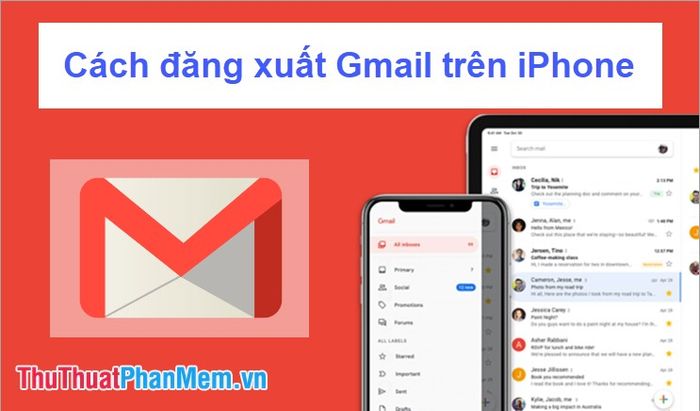
1. Đăng xuất Gmail trên hệ thống iOS
Ứng dụng Mail mặc định trên iOS cho phép người dùng đăng nhập các tài khoản như Gmail, Yahoo,… và hoạt động đồng bộ với hệ thống. Để đăng xuất Gmail, bạn cần thực hiện thay đổi trong phần cài đặt của hệ điều hành.
Bước 1: Mở ứng dụng Cài đặt trên iPhone, sau đó di chuyển đến mục Mật khẩu & Tài khoản.
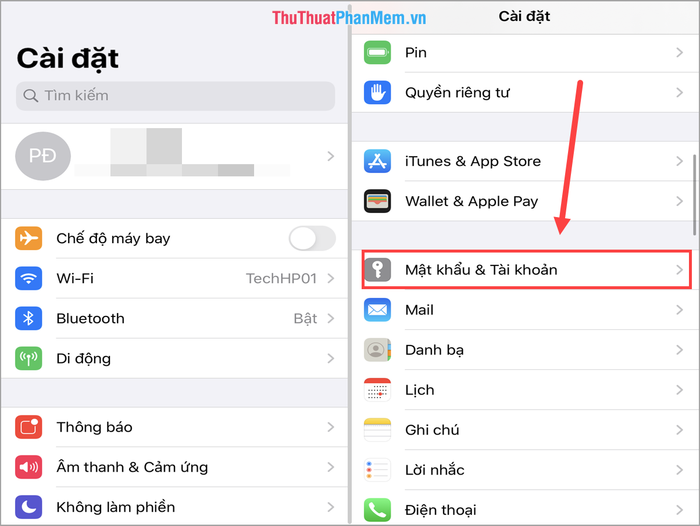
Bước 2: Trong phần Mật khẩu & Tài khoản, bạn sẽ thấy danh sách các tài khoản Mail đang được đăng nhập trên thiết bị. Nếu không thấy Gmail, điều đó có nghĩa là bạn chưa đăng nhập tài khoản Gmail trên hệ thống.
Chọn Gmail từ danh sách, sau đó nhấn vào tùy chọn Xóa tài khoản để đăng xuất Gmail khỏi iPhone.
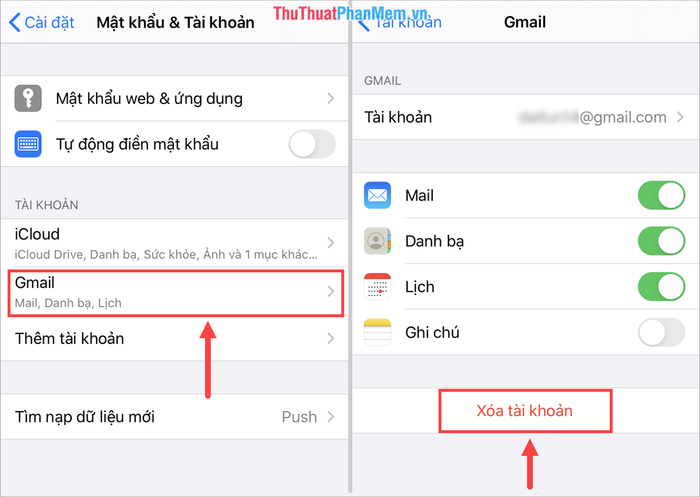
Bước 3: Xác nhận đăng xuất bằng cách nhấn vào Xóa khỏi iPhone của tôi.
Lưu ý: Nếu bạn đã đồng bộ danh bạ, lịch, mail hoặc ghi chú lên Gmail, việc đăng xuất khỏi tài khoản Gmail sẽ khiến những dữ liệu này biến mất khỏi thiết bị của bạn.
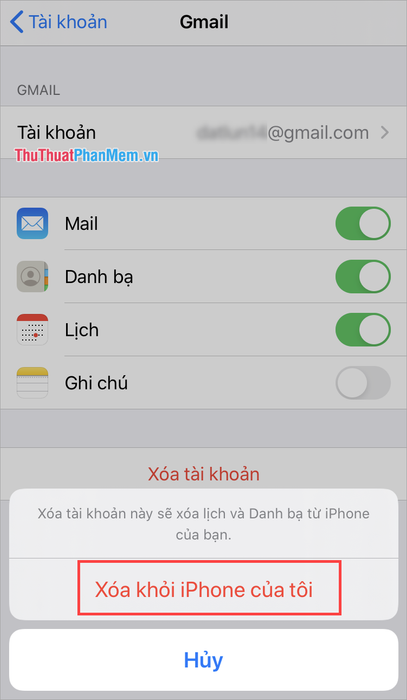
2. Đăng xuất Gmail trên ứng dụng Gmail
Ứng dụng Gmail, được phát triển bởi Google, tương thích hoàn toàn với hệ điều hành iOS. Sử dụng ứng dụng Gmail mang đến nhiều tính năng vượt trội và giao diện thân thiện, quen thuộc với người dùng.
Bước 1: Mở ứng dụng Gmail trên iPhone, sau đó nhấn vào biểu tượng Avatar và chọn Quản lý tài khoản trên thiết bị này.
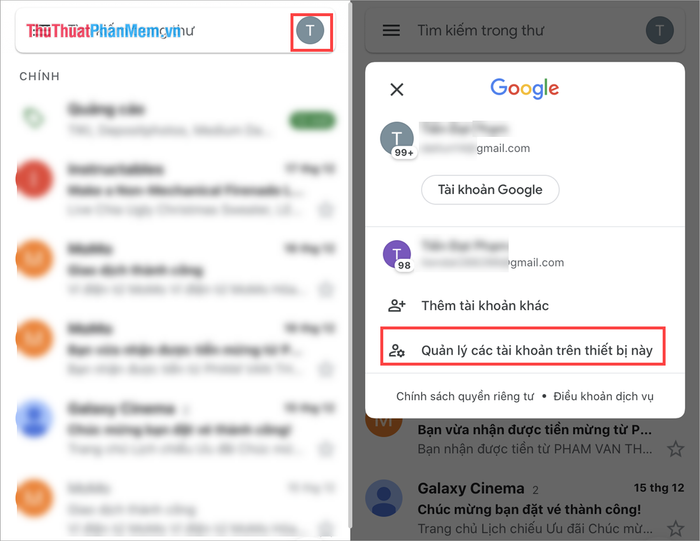
Bước 2: Tiếp theo, bạn xem danh sách các tài khoản đang đăng nhập trên thiết bị và chọn Xóa khỏi thiết bị để hoàn tất quá trình đăng xuất.
Lưu ý: Khi đăng xuất, tất cả dữ liệu liên quan đến tài khoản Gmail này trên iPhone sẽ bị xóa theo.
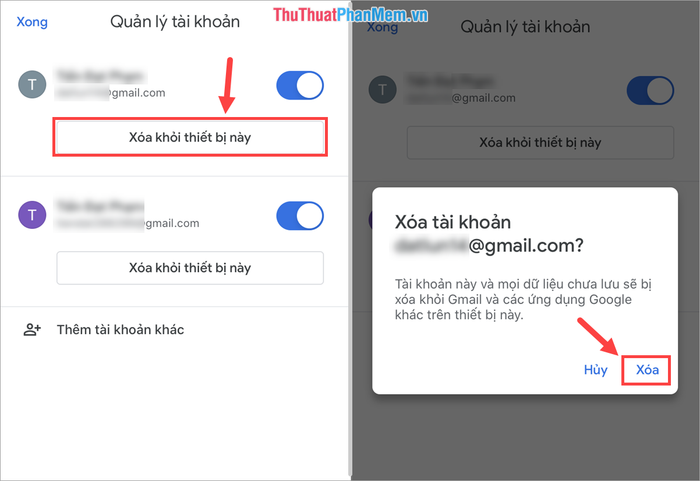
Bước 3: Nếu muốn đăng nhập lại tài khoản Gmail sau này, bạn chỉ cần chọn Thêm tài khoản khác và nhập thông tin đăng nhập là hoàn thành.
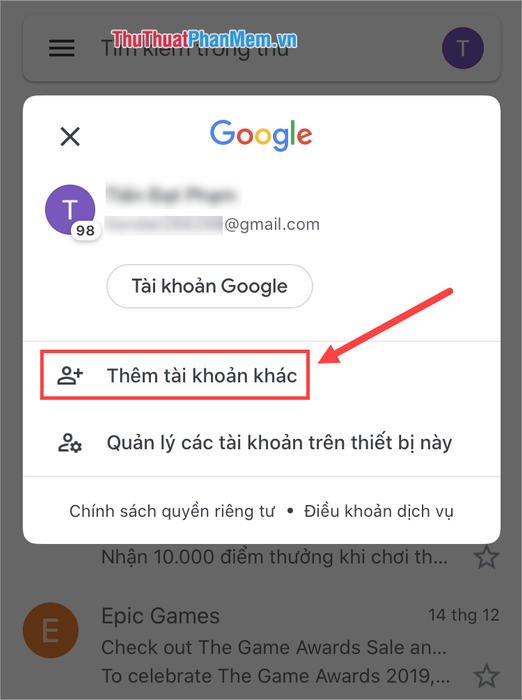
Trong bài viết này, Tripi đã hướng dẫn bạn cách đăng xuất tài khoản Gmail trên iPhone một cách nhanh chóng và hiệu quả. Chúc bạn thực hiện thành công!
Có thể bạn quan tâm

Top 14 Serum Dưỡng Trắng Da Hiệu Quả Nhất Hiện Nay

Trái mây: Khám phá những lợi ích bất ngờ từ thiên nhiên

Khám phá hơn 10 kiểu tóc Buzz Cut mang đến vẻ ngoài nam tính và mạnh mẽ cho phái mạnh.

Cách tính số ngày lưu trú tại khách sạn trong Excel

Khám phá 9 thực đơn tiệc đám giỗ đặc sắc từ ba miền Bắc, Trung, Nam


